
最近有網友在我們都是蘋果人社團上詢問,為什麼他的 iPhone 鎖定畫面背景照片上半部會是模糊的,就算更新到最新的 iOS 17 也一樣,要怎麼樣才可以把 iPhone 鎖定畫面的背景照片完整顯示呢?
今天我們就跟大家分享 iPhone 背景照片上半部模糊的原因以及要如何解決並顯示完整照片的方法。
造成 iPhone 鎖定畫面背景圖片上半部模糊的原因
先來看看網友所說的 iPhone 鎖定畫面上半部模糊的狀況到底是怎樣。
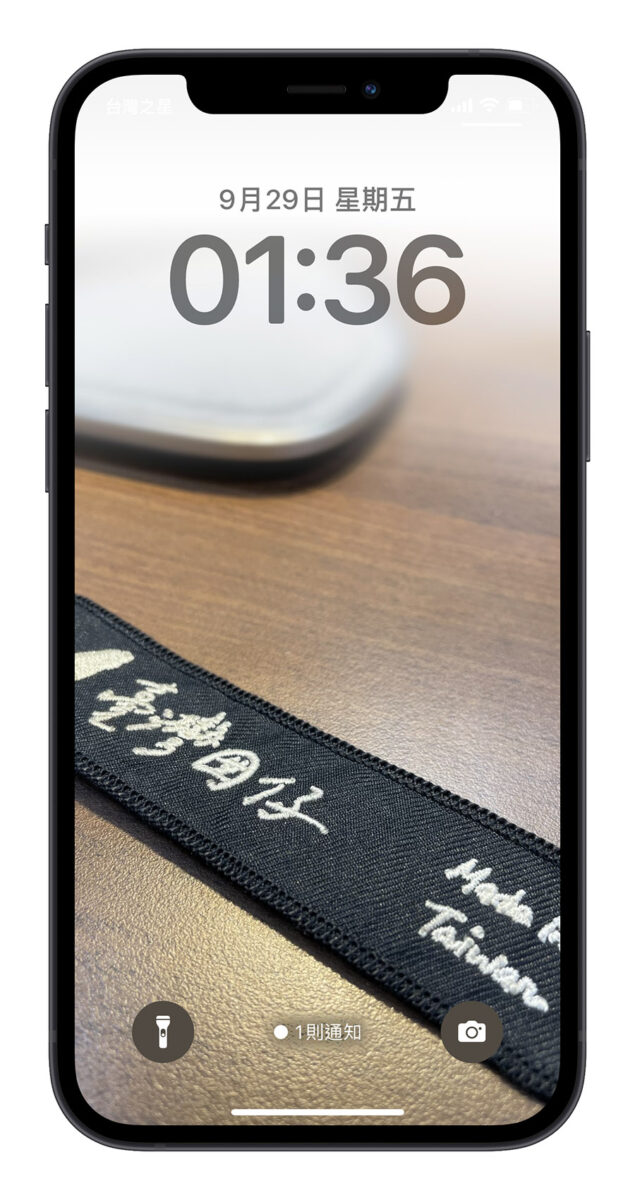
上面這個就是 iPhone 在更新到 iOS 16 的時候針對 iPhone 鎖定畫面所做的調整,並且讓畫面的上半部以漸層模糊的方式顯示,就是網友在問的為什麼 iPhone 鎖定畫面上半部的背景照片會變得模糊。
蘋果之所以要做這樣的調整有 2 個原因:
- 讓時間可以看得更清楚
- 讓照片可以縮小看得更完整並解決上方空白的問題
第一個原因應該不用多作解釋了。
第二個原因,主要就是因為有些照片為了要讓主體不被時間的字樣擋住,或是可以完整地出現在下方,所以自動開啟的「圖片背景延伸」功能。
以下面這張照片來說,如果什麼都不調整的話,皮卡丘和伊布雖然都看得到,但是感覺都切到很邊邊了。

如果想要讓皮卡丘和伊布都更完整顯示在 iPhone 鎖定畫面中間,就要把照片縮小,但如果縮小的話上下就會有黑邊了。
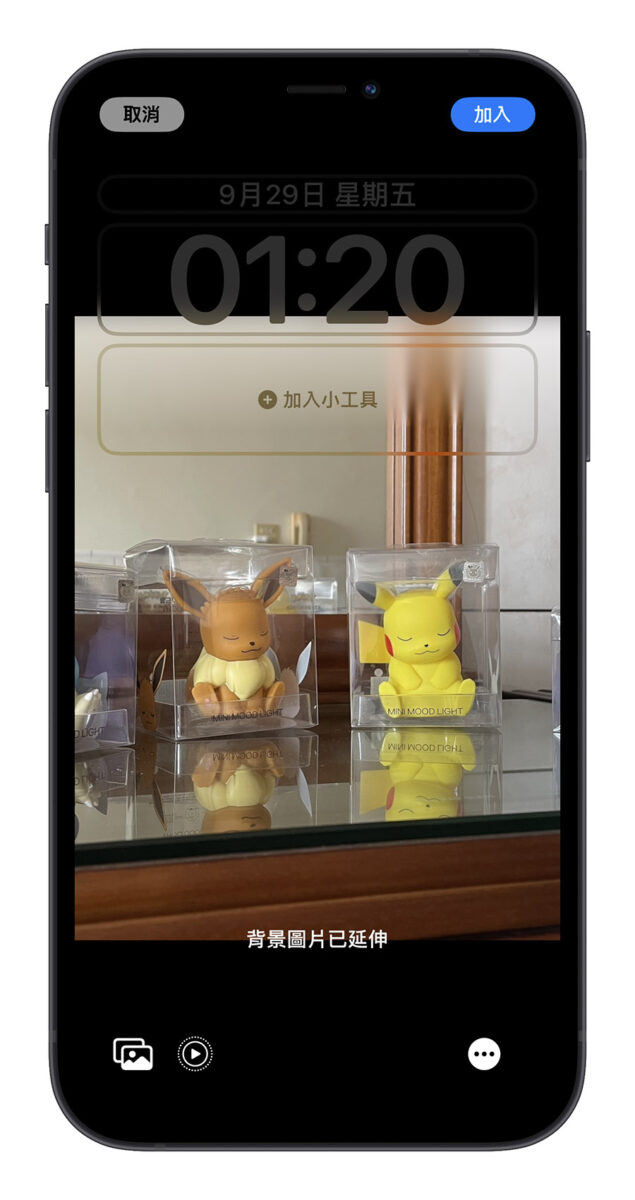
因此蘋果使用「圖片背景延伸」功能,利用一個漸層的方式讓照片上方不會有一個很明顯的黑邊存在。

關閉導致 iPhone 鎖定畫面上半部模糊的「圖片背景延伸」功能
如果你還是不想要 iPhone 鎖定畫面上半部背景模糊的話,有兩種方式可以調整。
01. 原況照片關閉「圖片背景延伸」功能
如果你的 iPhone 鎖定畫面背景選擇的是原況照片,那麼在 iPhone 鎖定畫面的左下角會看到一個「原況照片」的開關,把原況照片啟用以後,就不會有 iPhone 鎖定畫面背景模糊的效果。

無論你怎麼縮小都會讓照片填滿整個螢幕而且不會延伸模糊,但是這樣子背景照片的縮小比例就會受到限制。
以上面這張圖來說最小就是這樣,所以皮卡丘和伊布都只能靠在比較邊邊的位置。
02. 一般照片自行手動放大圖片
如果你的 iPhone 鎖定畫面背景選擇的是一般照片,想要關掉鎖定畫面上半部背景模糊效果的話,可以用雙指把照片放大,等放大到一定比例的時候模糊效果就會關閉了。
或者是選右下角的「更多」功能選單,然後關閉「Extend Wallpaper」這個功能,就可以關閉「圖片背景延伸」效果。
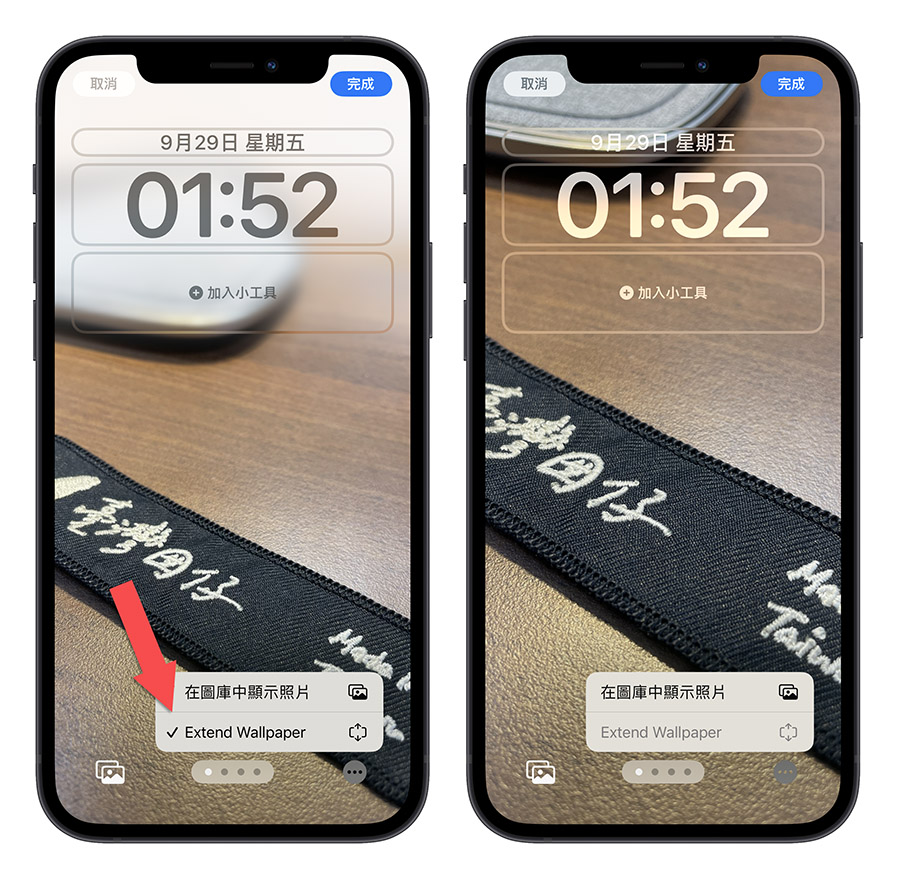
這裡順便教大家一個小技巧,你可以一邊放大一邊把照片往上移,我判斷 iPhone 是根據照片上方有多少安全空間來決定要不要啟動「圖片背景延伸」效果,所以如果你像下面這兩張圖片裝的左圖一邊放大一邊把照片往上移,這樣子比單純一直放大所需要的放大比例會小很多,可以看到的內容也會比較完整。

以上就是這次教大家如何解決 iPhone 鎖定畫面的背景圖片上半部會模糊的狀況,這其實不是什麼 Bug,就是蘋果故意設計成這樣,讓背景圖片可以縮小以便看得更完整,但是又不會讓上方看起來很突兀的一個機制罷了。
如果你真的不喜歡的話,就可以以透過關閉 Extend Wallpaper 或是雙指縮放把圖片拉大的方式讓 iPhone 鎖定畫面的背景圖片上半部不要模糊。
延伸閱讀》
- iOS 16 鎖定畫面 15 大使用技巧、功能教學一次看
- iPhone 鎖定畫面時間照片被擋住?教你 3 種方法解決 iOS 16 景深效果的困擾
- iPhone 升級 iOS 16 的主畫面背景模糊效果開啟、關閉設定技巧
- 在 iPhone 鎖定畫面加入日期倒數計時器,提醒你每個重要日期
- iPhone 自動隨機換桌布小技巧,不用捷徑 3 個步驟就能設定好
- iPhone 把發票載具條碼放在鎖定畫面上,免解鎖點一下螢幕就可以掃描
如果想知道更多關於 Apple 的消息、教學、小技巧或是科技新知,一定要點擊以下任一 LOGO,追蹤我們的 Facebook 粉絲團、訂閱 IG、YouTube 以及 Telegram。





